ご訪問ありがとうございます。
Pythonの「PySimpleGUI」ライブラリを利用したデスクトッププログラムを紹介しています。
「PySimpleGUI」がどんなものか知りたい方は参考にしてください。
画面デザイン
最初に表示される画面です。
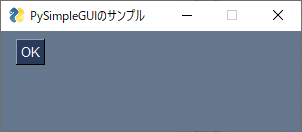
「OK」ボタンをクリックすると、以下のように”Hello Python”と表示されます。
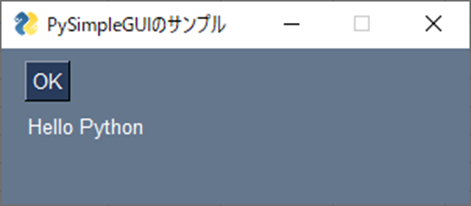
ライブラリをインストールする
PySimpleGUIを使用するには、コマンドプロンプトからライブラリをインストールしてください。
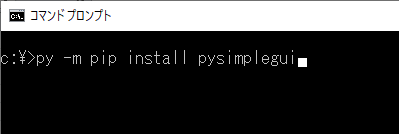
コーディング
import PySimpleGUI as sg
# 画面の定義
layout = [[sg.Button("OK",key="btn")],
[sg.Text(key="txt")]]
win = sg.Window("PySimpleGUIのサンプル",layout,size=(300,100))
# OKボタンの処理
def ok():
win["txt"].update("Hello Python")
# 画面表示とOKボタンの処理
while True:
event,viewe = win.read()
if event == "btn": # OKボタン
ok()
if event == None: # 終了
break
# 終了
win.close()解説
まずはPySimpleGUIをimportします。
import PySimpleGUI as sg画面を定義します。
# 画面の定義
layout = [[sg.Button("OK",key="btn")],
[sg.Text(key="txt")]][sg.Button(・・・,・・・)] … ボタンを配置
(”OK”,・・・) … ボタンに”OK”と表示する
(・・・,key=”btn”) … キーは”btn”
[sg.Text(・・・)] … テキストボックスを配置
(key=”btn”) … キーは”txt”
変数「win」に画面の情報をセットします。
win = sg.Window("PySimpleGUIのサンプル",layout,size=(300,100))「OK」ボタンのクリックの処理は以下です。
# OKボタンの処理
def ok():
win["txt"].update("Hello Python")win[“txt”].update(“Hello Python”) … テキストボックスに文字列をセットします。
画面を表示とキー入力の処理を記入します。
# 画面表示とOKボタンの処理
while True:
event,viewe = win.read()
if event == "btn": # OKボタン
ok()
if event == None: # 終了
break全体を無限ループさせます。
「event,viewe = win.read()」で画面を表示してキー入力待ちになります。
キー入力で次に進み「OK」の場合はループを抜けずに画面表示を繰り返します。
「閉じる」ボタンが押されたbreakでループを抜けて終了します。
ループを抜けたら画面を閉じて終了します。
# 終了
win.close()


